SwitchBot(スイッチボット)ハブ2の設定がうまくできず、「思ったように家電が動かない…」と感じたことはありませんか?
正しくセットアップしないと、外出先からの遠隔操作やタッチボタンの活用といった便利な機能を活かせず、せっかくのスマートホーム化が台無しになってしまいます。
本記事では、SwitchBotハブ2の基本的な使い方から、リモコン登録、他デバイスとの連携方法まで、初心者にもわかりやすく解説。設定のコツや活用例を紹介します!
 ヒロ
ヒロSwitch Botハブ2の設定方法が知りたい!赤外線リモコンの登録方法が知りたい!そんな方向けに解説します。
SwitchBotをお得に手に入れる方法を、こちらの記事でまとめています。ぜひご覧ください!
SwitchBotハブ2の基本情報
SwitchBot公式サイトより引用
リモコン探しから解放されたいなら、SwitchBot ハブ2が最も手軽な解決策です。
Switch Botハブ2(Hub2)は、スマホ操作や音声コマンドに対応しているため、家電をどこからでもワンタップ・音声操作でコントロールできます。
タッチボタンと温湿度計が内蔵され、部屋が暑くなれば自動でエアコンを起動するといった “おまかせ運転” も可能。日常の「暑い/寒い」を自然にカバーしてくれます。
| 項目 | 仕様 |
|---|---|
| サイズ | 80 × 70 × 23 mm |
| 重量 | 約 63 g |
| 材質 | ABS樹脂(赤外線透過材) |
| 動作温度範囲 | −20 °C ~ 40 °C |
| 通信方式 | Wi-Fi 802.11 b/g/n(2.4 GHz)、Bluetooth 4.2(BLEメッシュ対応) |
| 赤外線通信 | 送信:最大 30 m/受信:最大 15 m |
| 対応OS/サービス | Android 5.0+、iOS 11.0+、対応音声アシスタント:Alexa/Google Assistant/Siri Shortcuts/IFTTT |
| Bluetooth通信範囲 | 最大 120 m(オープンエリア) |
 ヒロ
ヒロハブ2を導入すれば、家電操作の小さなストレスがなくなり、暮らしが一段と快適になります!
\ 究極のスマートリモコン体験を。 /
公式サイト: https://www.switch-bot.jp/
SwitchBotハブ2の設定手順を2STEPで解説
SwitchBotハブ2の設定手順を要点に絞って紹介すると、以下の2ステップで設定ができます。
- 公式アプリのアカウント登録
- SwitchBotアプリにハブ2(デバイス)を追加する
ここから、それぞれ1つずつ解説していきます
SwitchBotアプリのアカウント登録
はじめに、SwitchBotの公式アプリをスマートフォンにインストールします。
アプリを開くと、アカウント登録の案内が表示されるので、メールアドレスやSNSアカウントで登録を進めましょう
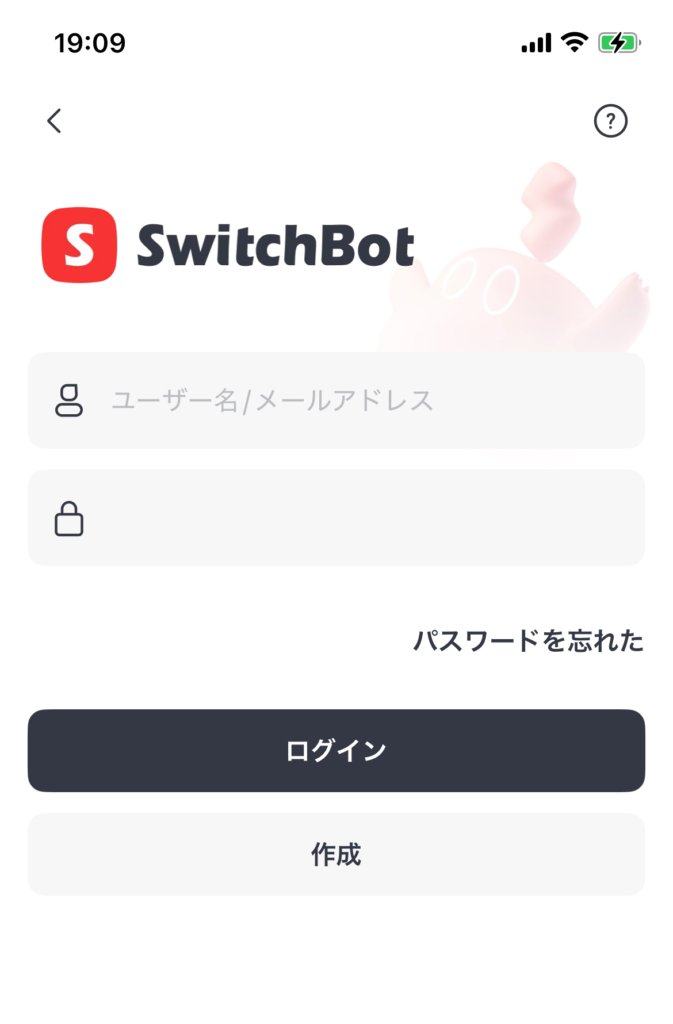
 ヒロ
ヒロガイドに沿って登録を進めれば、迷うことはないと思います!
SwitchBotアプリにハブ2(デバイス)を追加する
アカウント登録が終わったら、SwitchBotハブ2デバイスをアプリに追加します。
- 「ホーム」を選択する
- 「+」ボタンをタップする
- 「デバイスの追加」をタップする
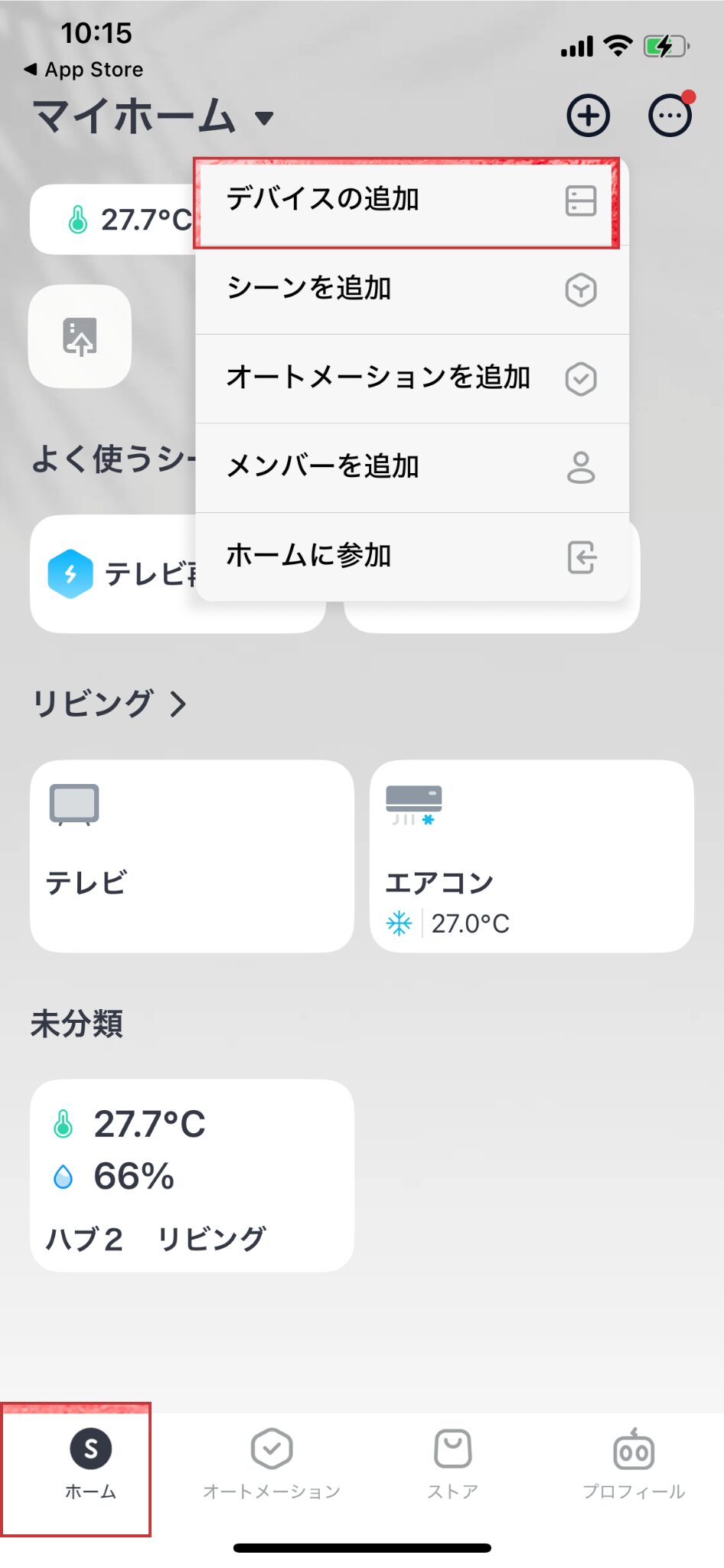
- Bluetoothで検出された「SwitchBotハブ2」のデバイスを追加するためにタップする
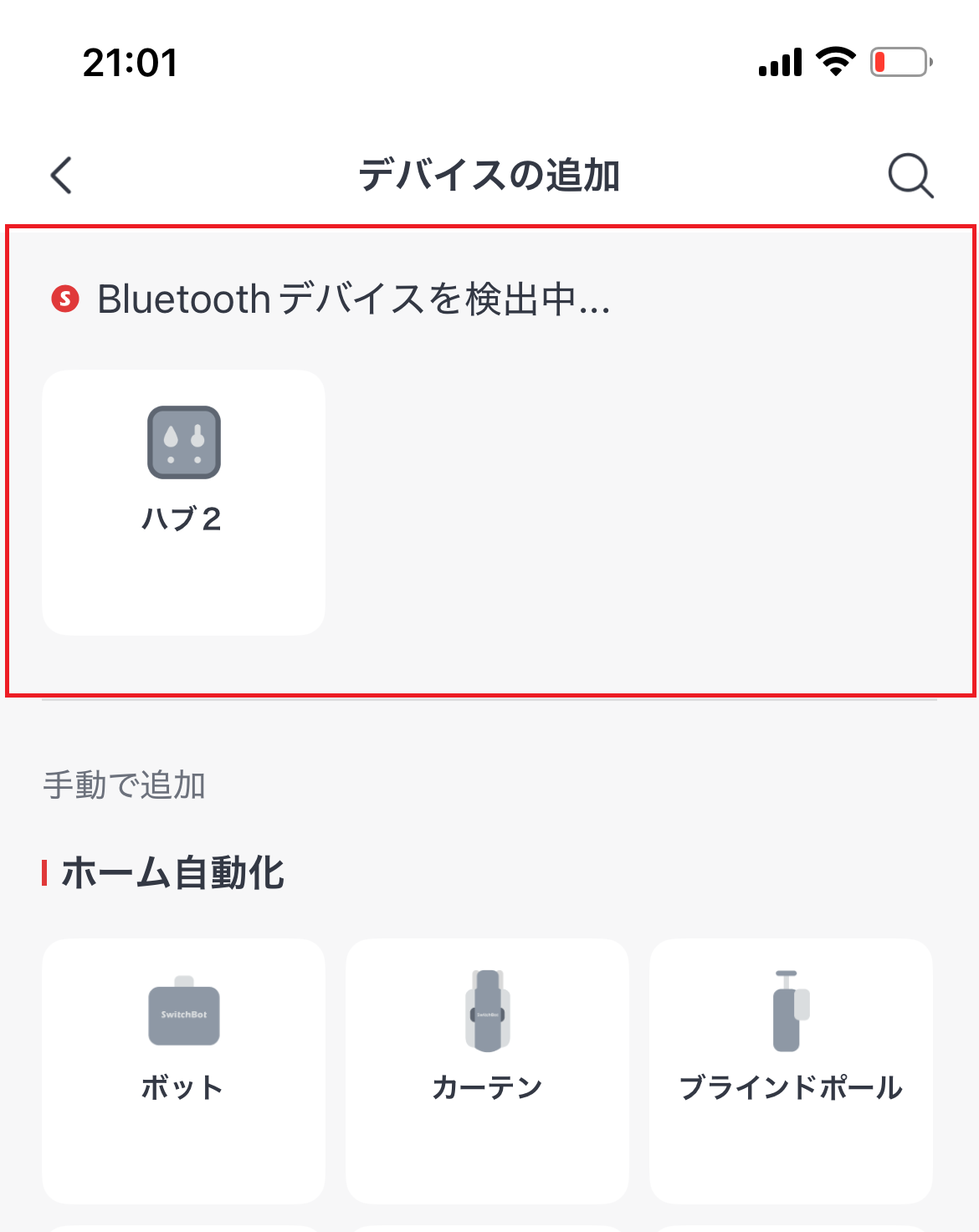
あとは、画面の指示に沿ってWi-Fiに接続すれば、設定は完了です。
 ヒロ
ヒロここまで完了すれば、スマホから家電を操作する準備が整います!
Wi-Fiの接続は、必ず2.4GHz帯を選びましょう!
SwitchBotハブ2を使ってリモコンを登録しよう【リモコン学習】
SwitchBotハブ2では、赤外線リモコンの情報を読み取って、アプリに登録することができます。これによって、テレビやエアコンなどの操作がスマホ1つでできるようになります。
アプリの「デバイスの追加」から任意のデバイス(テレビやエアコン)を選択し、「リモコンを追加」からボタンを学習させる流れです。
リモコンを追加する手段として、下記3つの方法があります。
- 自動学習
- 手動学習
- ボタン学習
ここから1つずつ解説します。
リモコンの自動学習で学習したいデバイスを登録しよう
まずは「自動学習」から試してみましょう。
これは、リモコンの信号をSwitchBotが読み取り、自動でリモコンを設定してくれる方法です。
- リモコンの自動学習を選択する
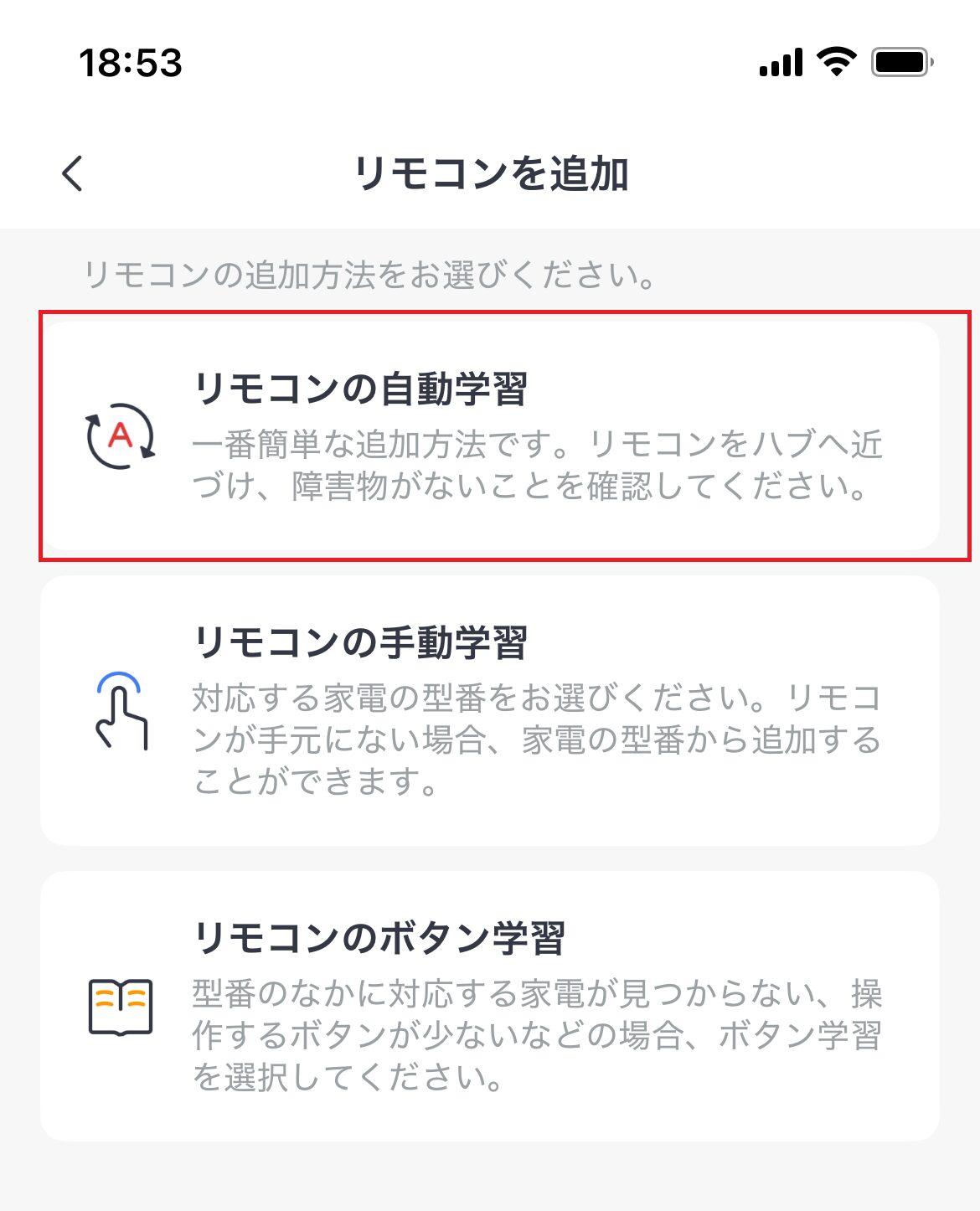
- リモコンをハブに向けて準備する
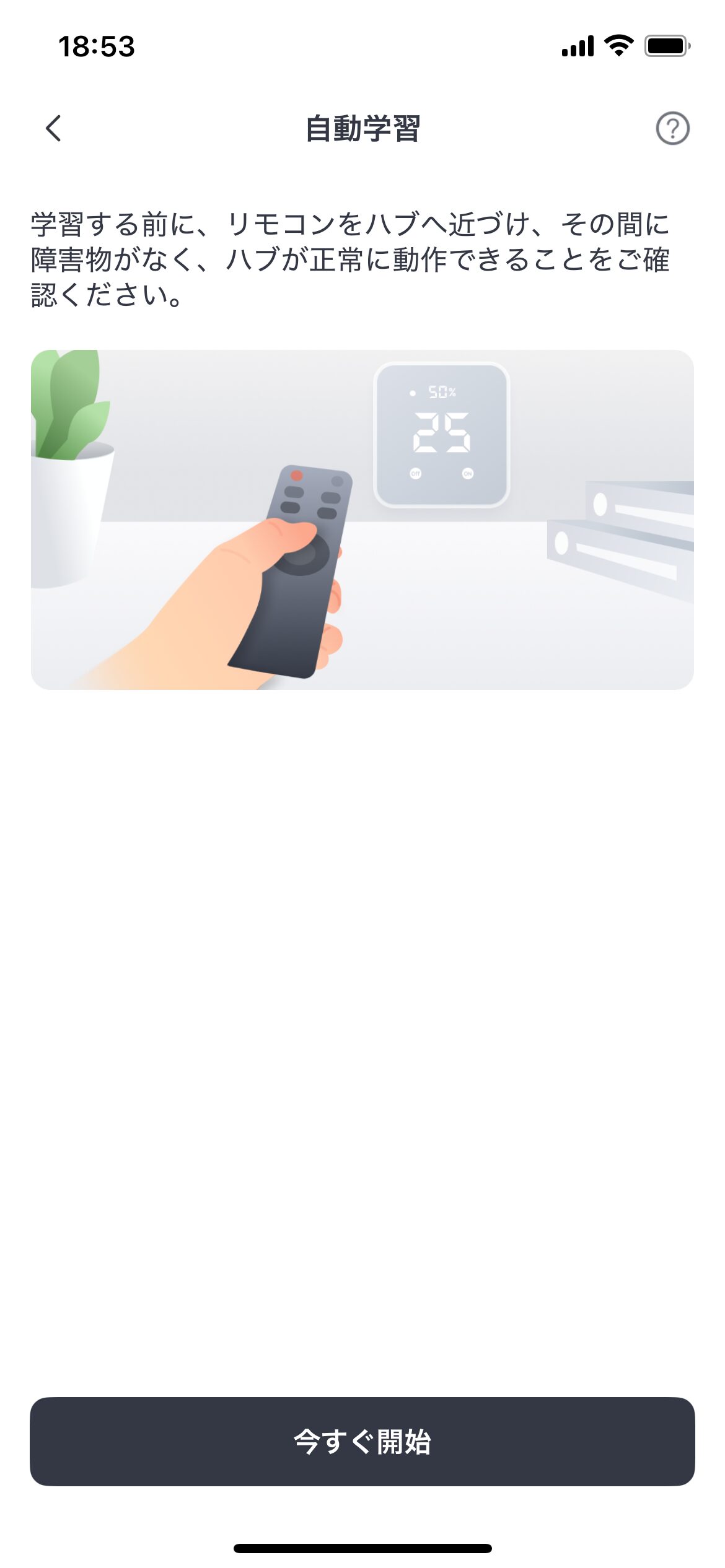
- ハブに向けてリモコンの操作を行う(画像の通り、電源を押すなど)
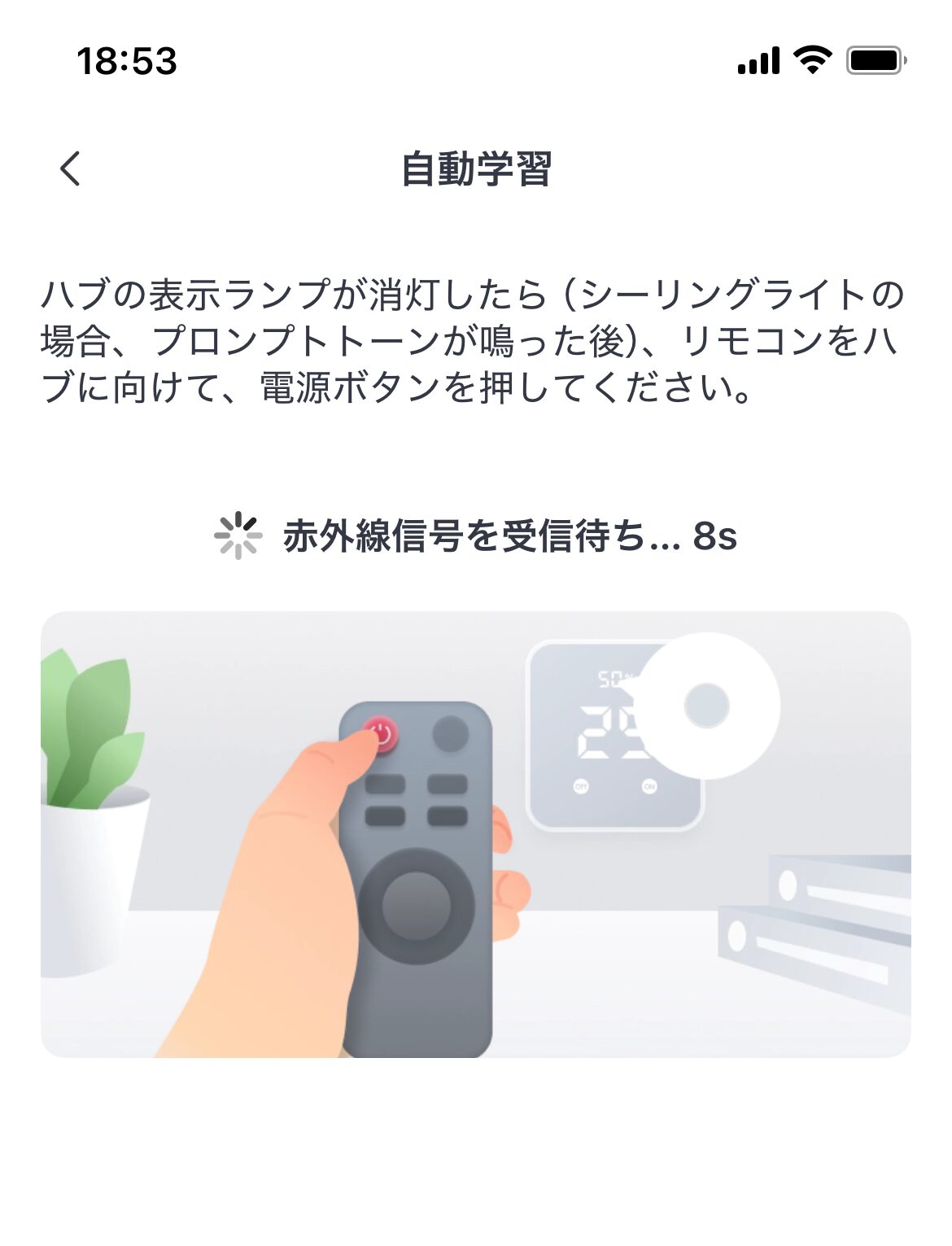
リモコンをうまく認識すれば、すぐにアプリから操作ができるようになります。
 ヒロ
ヒロ初めての方でも、短時間で設定できる方法なので、最初はこの自動学習から始めてみましょう。
自動学習で失敗した!手動学習でデバイスを登録しよう
自動学習がうまくいかない場合は、「手動学習」に切り替えましょう。
この方法は、メーカーや型番を選択することで、その型番のリモコンをSwitchBotに覚えさせることができます。
- リモコンの手動学習を選択する
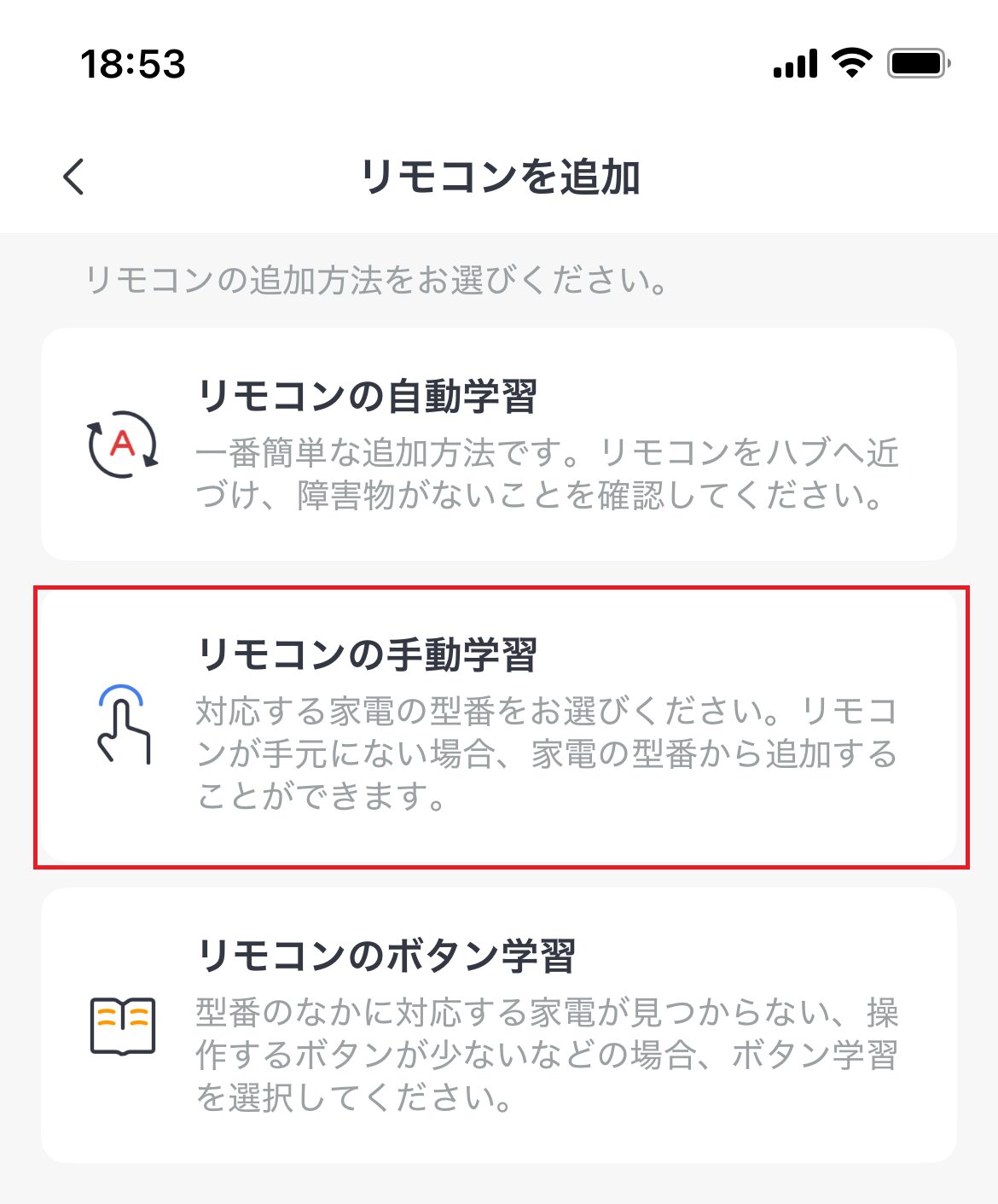
- 任意のメーカーを選択する
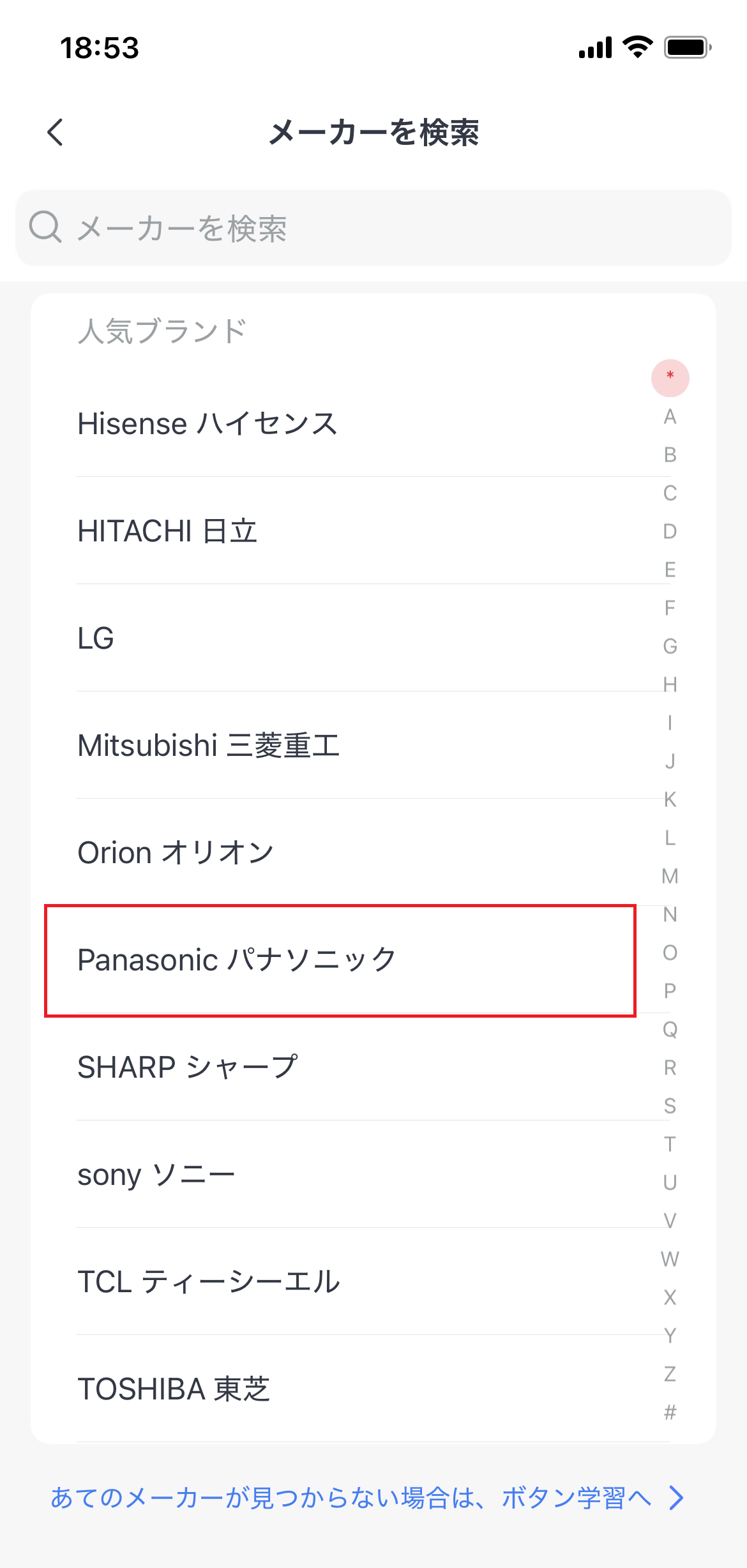
- 任意の型番を選択する
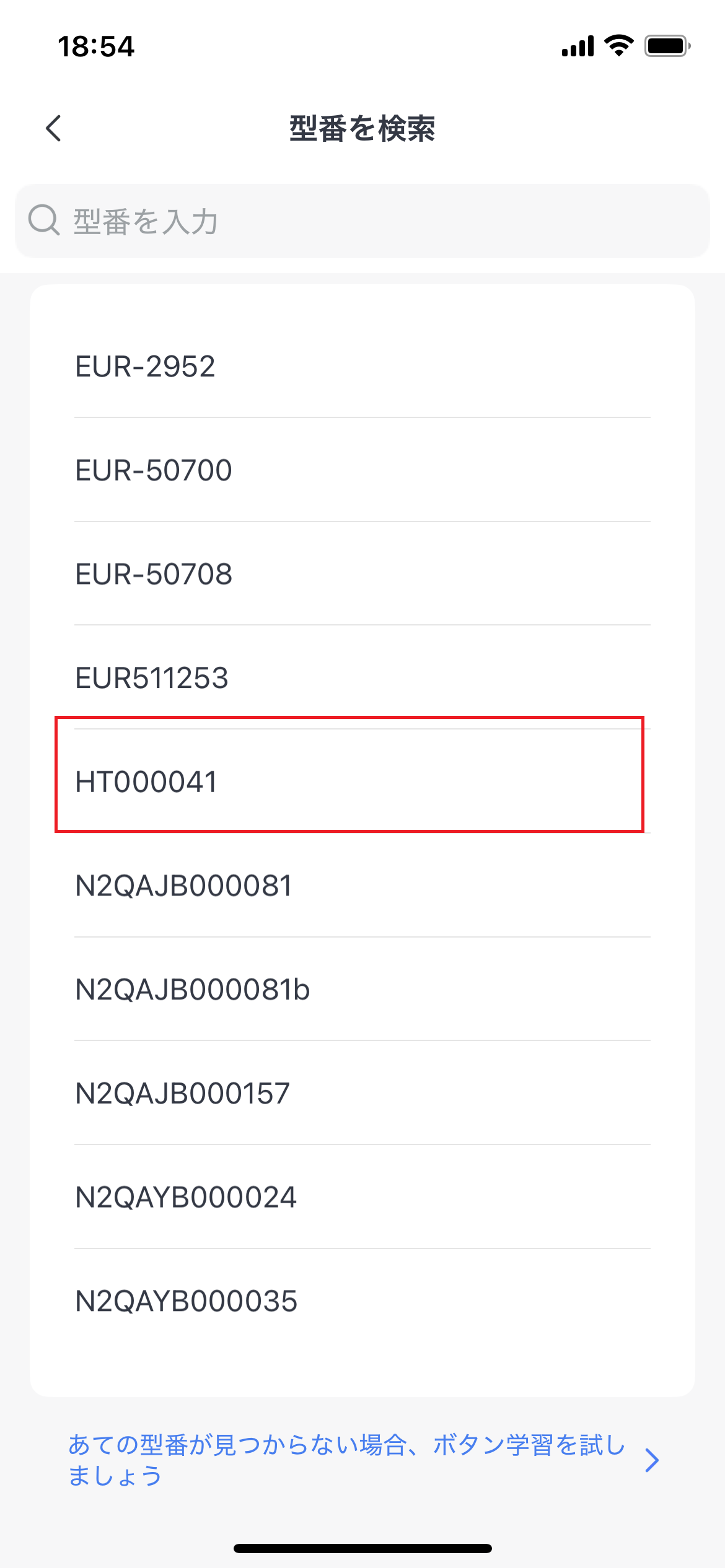
- ボタンの操作を確かめる
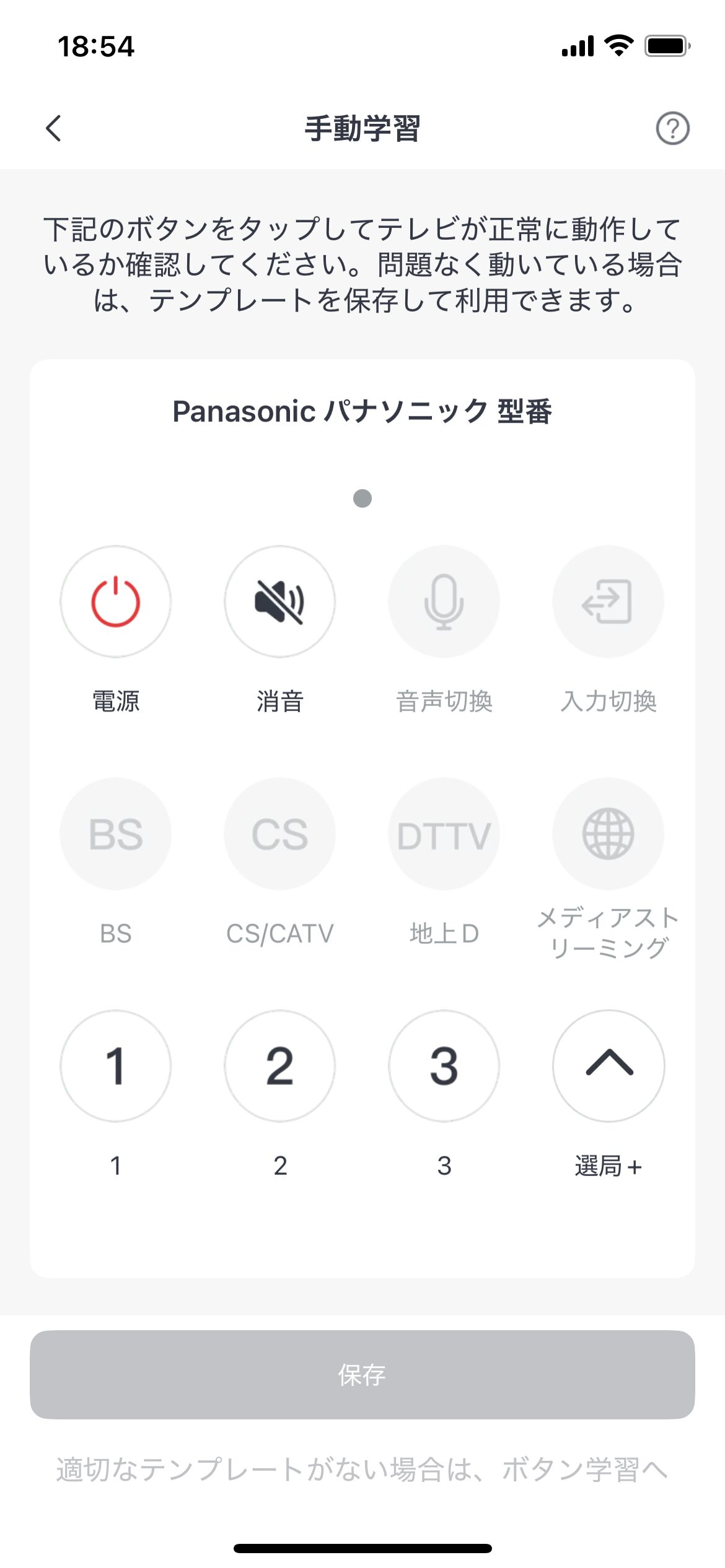
 ヒロ
ヒロ画像はテレビを登録している手順になっていますが、同じ流れです。
違う型番を選んで反応するか試してみましたが、普通に反応しました!
手動学習で失敗した!ボタン学習でデバイスを登録しよう
それでもうまく動かない場合は、「ボタン学習」という方法があります。
この方法では、リモコンのボタンを一つずつ登録することでSwitchBotに覚えさせることができます。
- リモコンのボタン学習を選択する
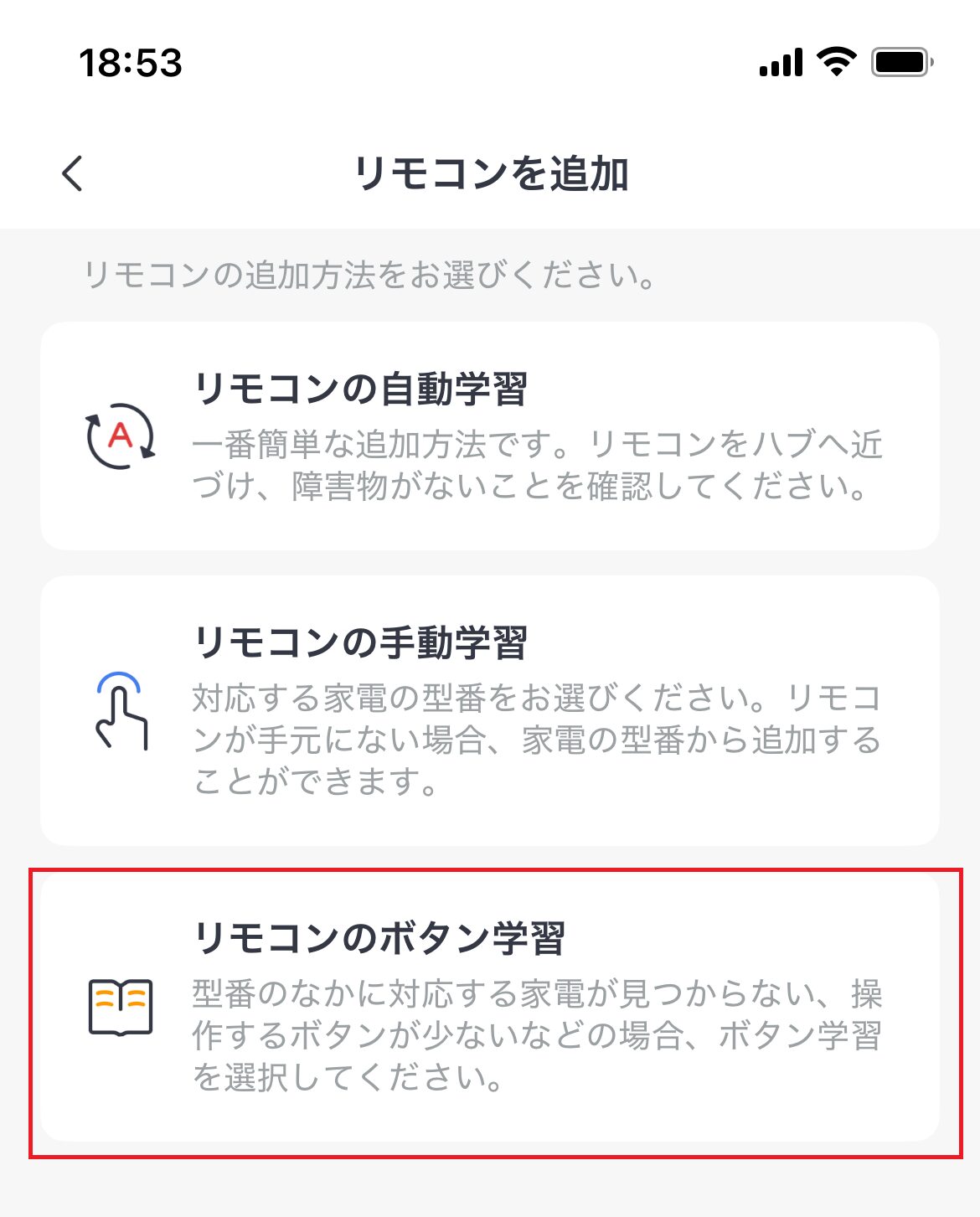
- ハブに向かってリモコンのボタンを押して学習する
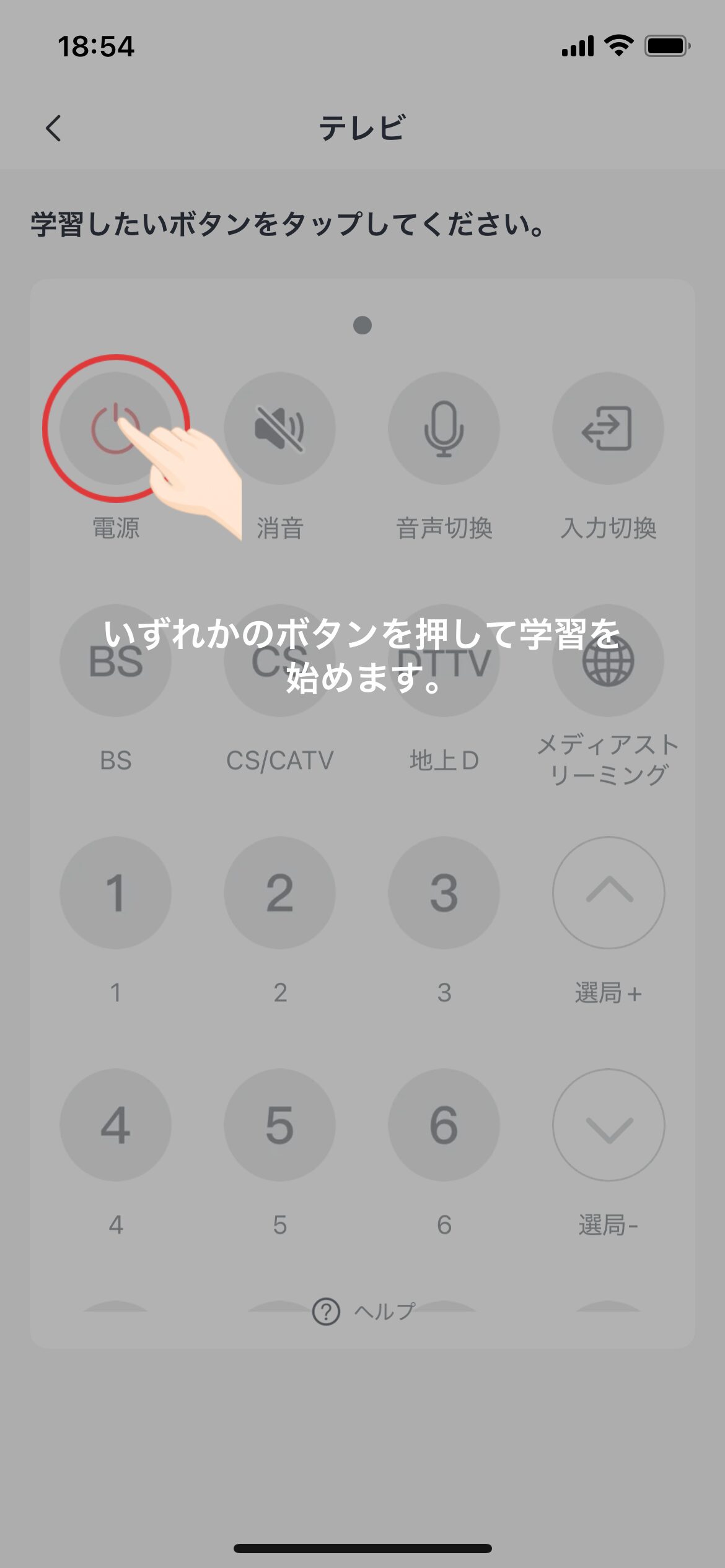
覚えさせたいボタンの数だけ、ボタン学習する回数が多くなりますが、確実にボタンを学習させることができます。
 ヒロ
ヒロリモコンは「自動学習」→「手動学習」→「ボタン学習」の順番で試していくといいと思います。
必ず保存しましょう!
もし設定しようとしてもエアコンなどがうまく同期しない/動かない場合は、別の原因がある可能性があります。
SwitchBotハブとエアコンがうまく同期しない原因と対処法については、こちらの記事で詳しく解説しています。
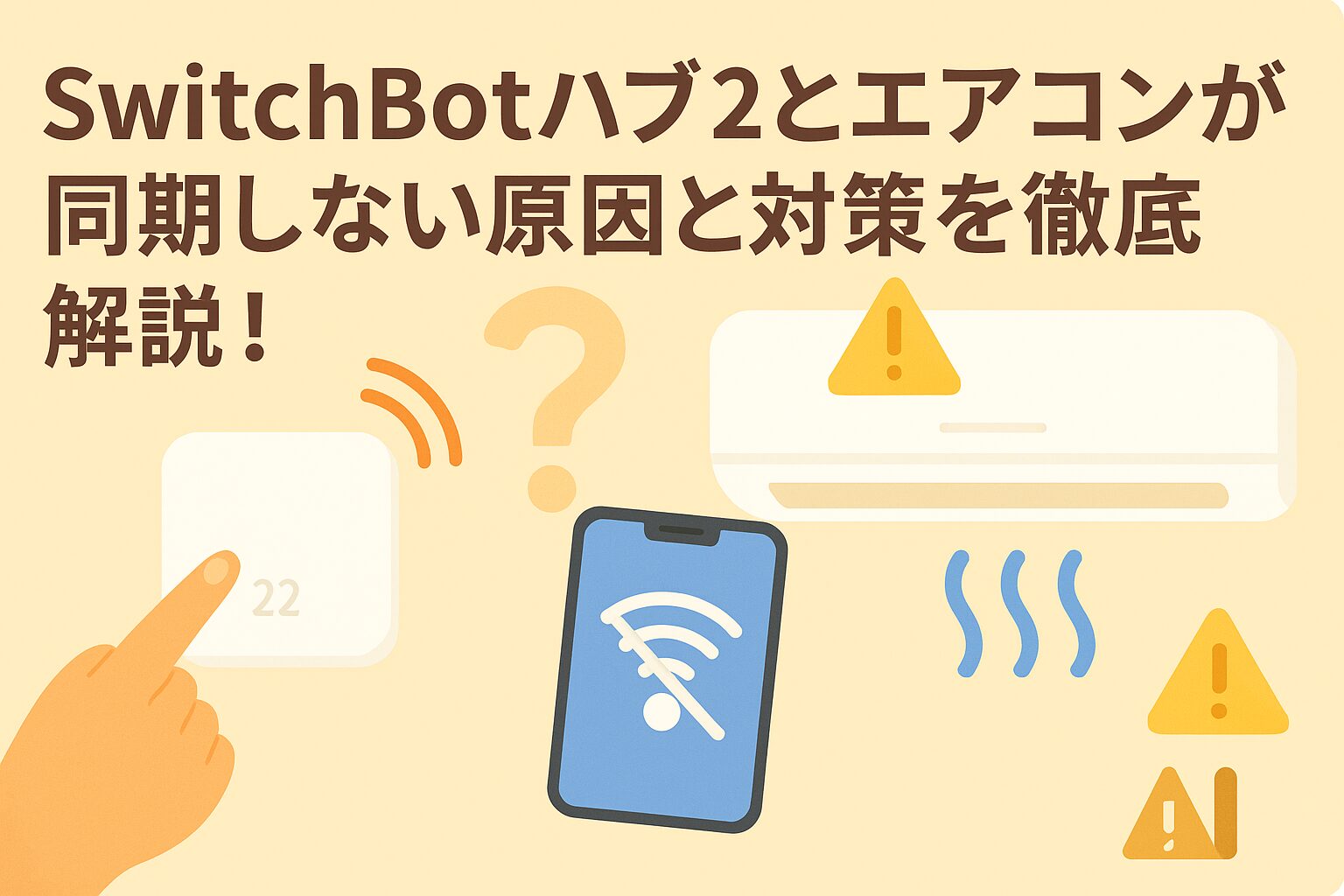
SwitchBotエアコンの暖房と冷房どちらも設定する方法については、こちらの記事で詳しく解説しています。

SwitchBotハブ2のおすすめの活用例
SwitchBotハブ2のおすすめの活用例を二つ紹介します。
- SwitchBotデバイス同士を連携することができる
- 赤外線リモコンを1つに集約することができる
ここから1つずつ紹介します。
SwitchBotデバイス同士を連携することができる
他のSwitchBot製品と連携させることで、生活をもっと便利にすることもできます。
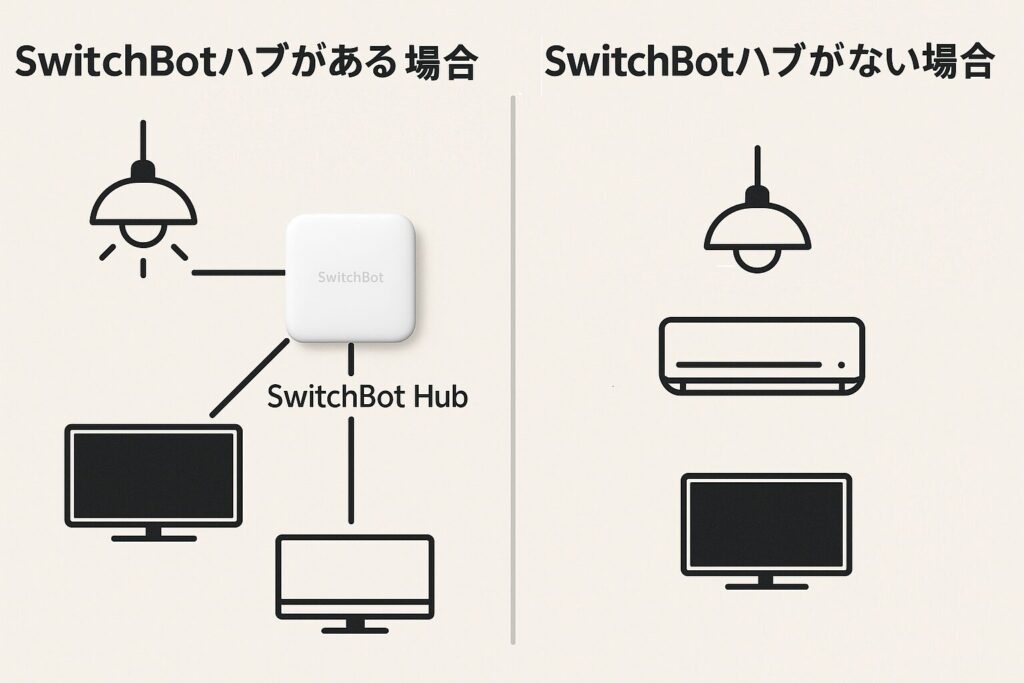
- ドアセンサーと連携して「ドアを開けたらライトが自動でつく」
- 就寝時に、「照明OFF+エアコンON+SwitchBotカーテン閉め」など一括操作
- 室温が28度を超えたら自動で冷房ONなど、温度・湿度に応じた家電制御
こうした連携は、アプリ内の「シーン」機能で設定ができます。
時間帯や曜日なども指定できるので、「夜だけ動作する」などの細かい条件も付けられます。
 ヒロ
ヒロ日々のちょっとした動作を自動化することで、暮らしに余裕を生むことができます
SwitchBotでできることについては、詳しくはこちらの記事で解説しています。

赤外線リモコンを1つに集約することができる
SwitchBotハブ2があれば、テレビやエアコン、照明などのリモコンを1つにまとめられます。アプリで操作できるようになると、「あのリモコンどこだっけ?」と探す時間がなくなります。

その他にも以下のメリットがあります。
- 外出先から操作することができる
- スマートスピーカーと連携すれば音声操作ができる
- タイマー設定ができる
子どもがリモコンを持ち歩いてしまう家庭や、在宅ワーク中で効率を上げたい方には特におすすめです。
外出先からの操作も可能なので、防犯や省エネにも役立ちます。使えば使うほど便利さを実感できるでしょう。
 ヒロ
ヒロ家のリモコンがよく行方不明になるので、我が家でも大活躍中です(笑)
\ 究極のスマートリモコン体験を。 /
公式サイト: https://www.switch-bot.jp/
SwitchBotハブ2の設置方法は複数ある
SwitchBotハブ2の設置方法は、複数あります。
- 壁に両面テープで貼り付けて設置する
- 机の上に立たせるように設置する
- 壁掛けホルダーを利用して壁にかけて設置する
スタンダードな壁に両面テープで貼り付ける方法と、机の上に設置する方法がありますが、壁にかけて設置する方法が一番目立つことなく設置することができると思います。
そんなSwitchBotハブ2を壁掛けするには、壁掛ホルダーがおすすめです。
詳しくはこちらの記事で解説していますので、ぜひご覧ください。

SwitchBotハブ2の設定に関するQ&A
SwitchBotハブ2の設定に関するQAについて、よくある内容を解説します。
- SwitchBotハブ2は別の部屋でも反応しますか?
- SwitchBotハブ2とハブミニは何が違うんでしょうか?
- SwitcBotハブ2がうまくつながらない、不具合だと感じた時は?
- 登録したリモコンが反応しないときは?
- SwitchBotハブは、アレクサ(Alexa)やGoogleアシスタントと連携できる?
- SwitchBotハブ2の説明書を確認したい
ここから、それぞれ1つずつ解説していきます。
SwitchBotハブ2は別の部屋でも反応しますか?
赤外線の届く範囲であれば、使える可能性があります。ただし、部屋の広さにもよるのでどこに本体を設置しているかによります。
基本的には複数のハブ製品を用意した方が無難です。
SwitchBotハブ2が別の部屋で操作できるかについて、詳しくはこちらの記事で解説しています。

SwitchBotハブ2とハブミニは何が違うんでしょうか?
どちらも赤外線リモコンをアプリで操作できる点は同じですが、ハブ2にはいくつかの便利な機能があります。
ハブ2には温湿度計もついていて、部屋の状態を自動でチェックできます。
| 機能・項目 | ハブミニ | ハブ2 |
|---|---|---|
| スマート温湿度計機能 | × | 〇 |
| 照度センサー | × | 〇 |
| スマートボタン | × | 〇 |
| 赤外線送信範囲 | 標準(15メートル) | 約2倍(30メートル) |
| IR Decoding(赤外線解析) | △ | 〇 |
| Bluetooth対応 | × | 〇 |
| 価格(目安) | 約4,000円 | 約9,000円 |
SwitchBotハブミニとハブ2との違いについては、こちらの記事で詳しく解説しています。
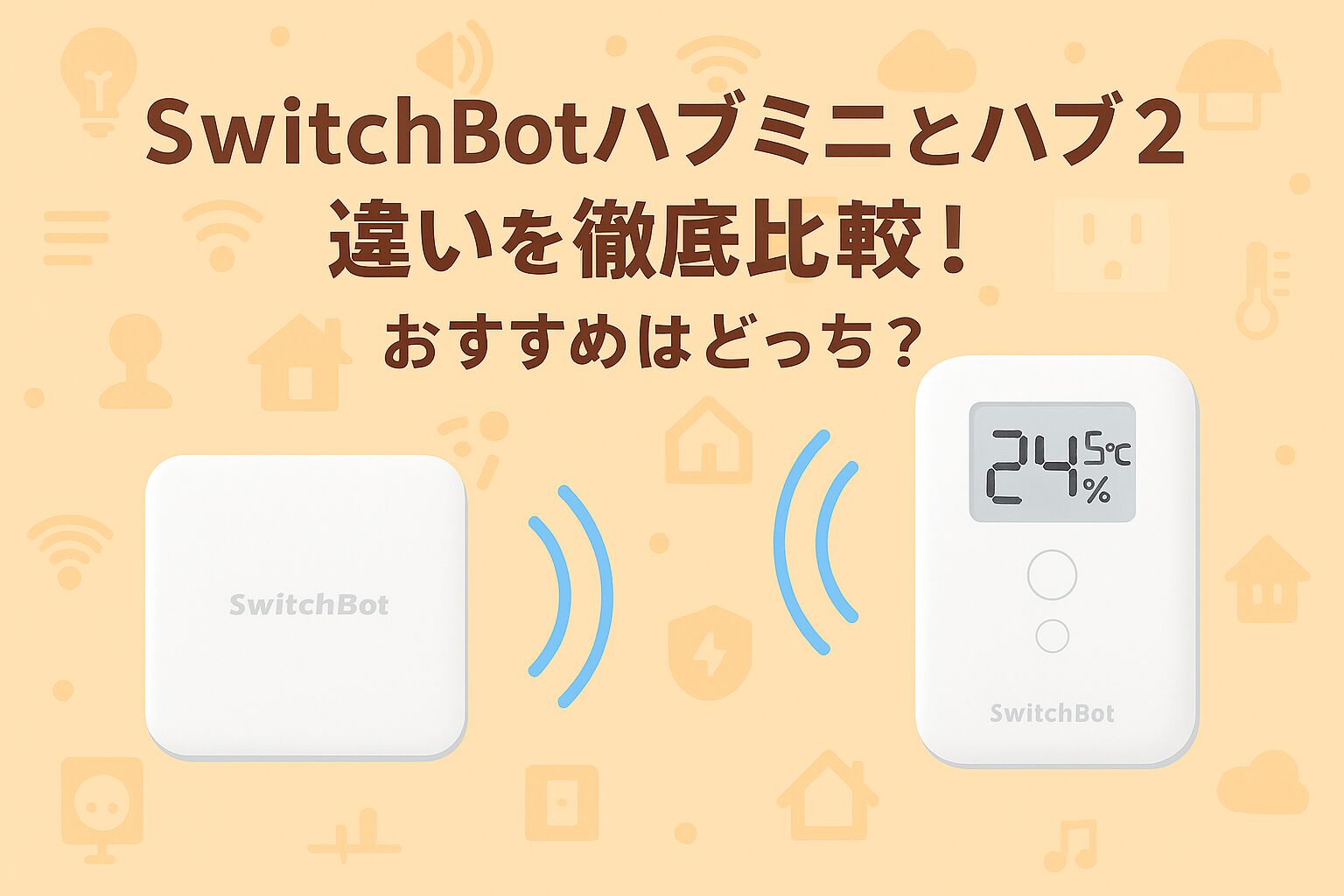
SwitchBotハブ2とハブ3は何が違うんでしょうか?
ハブ3はMatter対応や気圧センサー搭載など、将来の拡張性を重視しています。
一方で、ハブ2は日常使いには十分な機能を備えつつ、価格が抑えられています。
| 仕様項目 | Hub 3 | Hub 2 |
|---|---|---|
| サイズ(W×D×H) | 126 × 94 × 38 mm | 80 × 70 × 23 mm |
| 重量 | 190 g | 63 g |
| 赤外線 (IR) 送信距離 | 最大約 30 m、10万以上の IR コード対応 | 最大約 30 m(受信も約15 m) |
| 内蔵センサー・付加機能 | ・温度、湿度、照度 ・モーションセンサー、物理ダイヤル&ボタン付きコントロールパネル | 温度・湿度・照度センサー搭載、4-in-1ハブ機能 |
| Matter 対応・統合機能 | 最大約 30 台以上 | 中規模環境向け |
| 本体ディスプレイ表示 | ・温度、湿度、照度 ・気圧、天気マーク ・接続状況 | ・温度・湿度・照度 |
| ストリーミングデバイス操作 | 可能 | 不可 |
| 価格帯目安 | ¥16,980(日本公式) | 約 ¥9,800 |
SwitchBotハブ2とハブ3の違いについては、こちらの記事で詳しく解説しています。
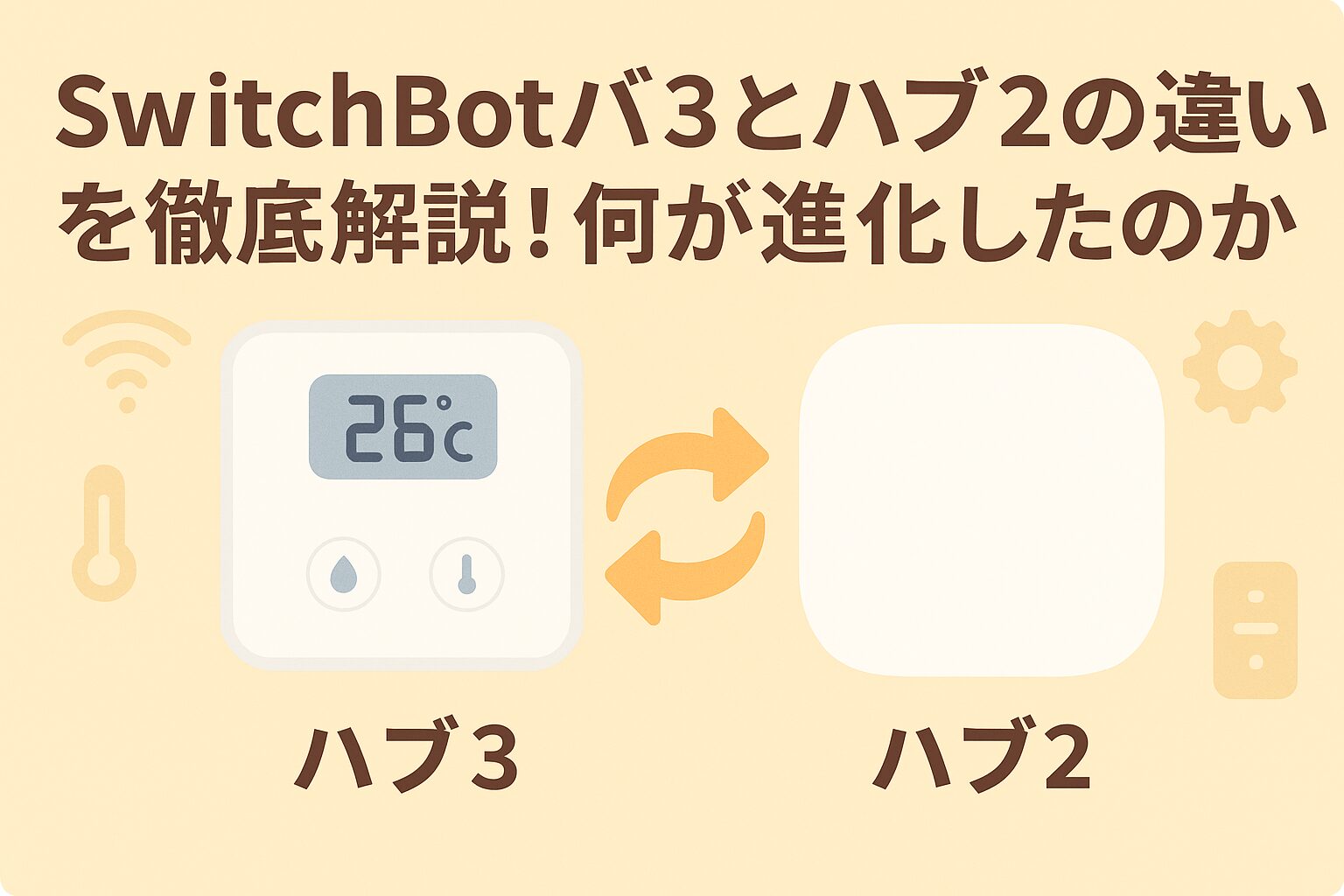
SwitchBotAIハブでできることは何でしょうか。
高機能モデルのSwitchBotAIハブでは下記機能が追加されています。
- カメラに映った情報を元にAIが通知してくれる
- カメラに映った情報を元にAI+によるオートメーションを実行できる
- カメラ情報を元にAIを使って映像検索ができる
- ハブ機能としても活用できる
SwitchBotAIハブでできることについては、こちらの記事で詳しく解説しています。
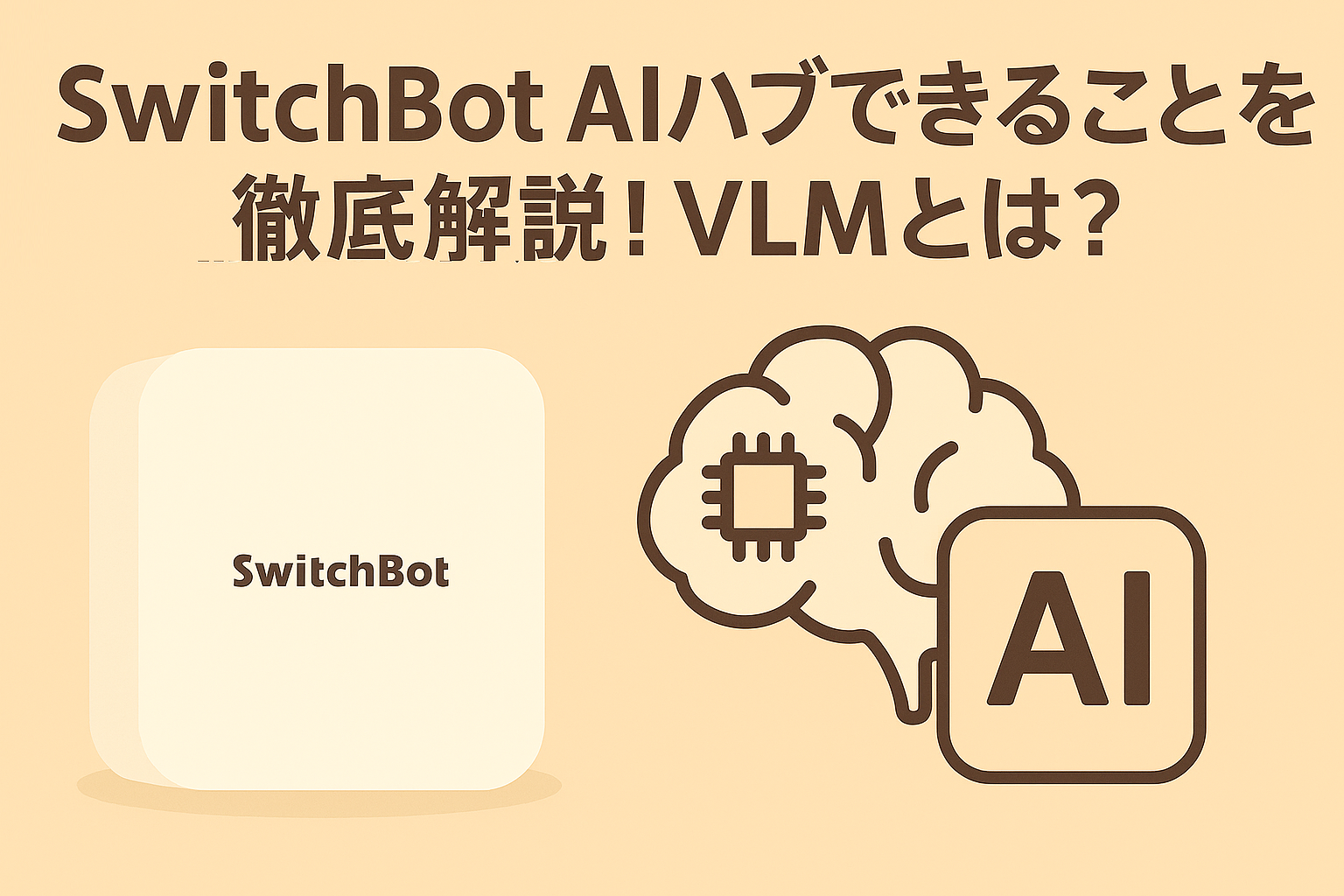
SwitcBotハブ2がうまくつながらない、不具合だと感じた時は?
スマホのBluetoothと位置情報がONになっているか確認しましょう。また、Wi-Fiは2.4GHz帯でなければ接続できないので、注意してください。
SwitchBotのデバイス追加がうまくできないことについて、こちらの記事で詳しく解説しています。

登録したリモコンが反応しないときは?
リモコン信号が正しく読み取れていないかもしれません。一度登録を削除して、もう一度学習させてみましょう。
必要に応じて、手動でボタンを追加して試してみましょう。
SwitchBotの赤外線の反応が悪い原因と対策方法について、こちらの記事で詳しく解説しています。
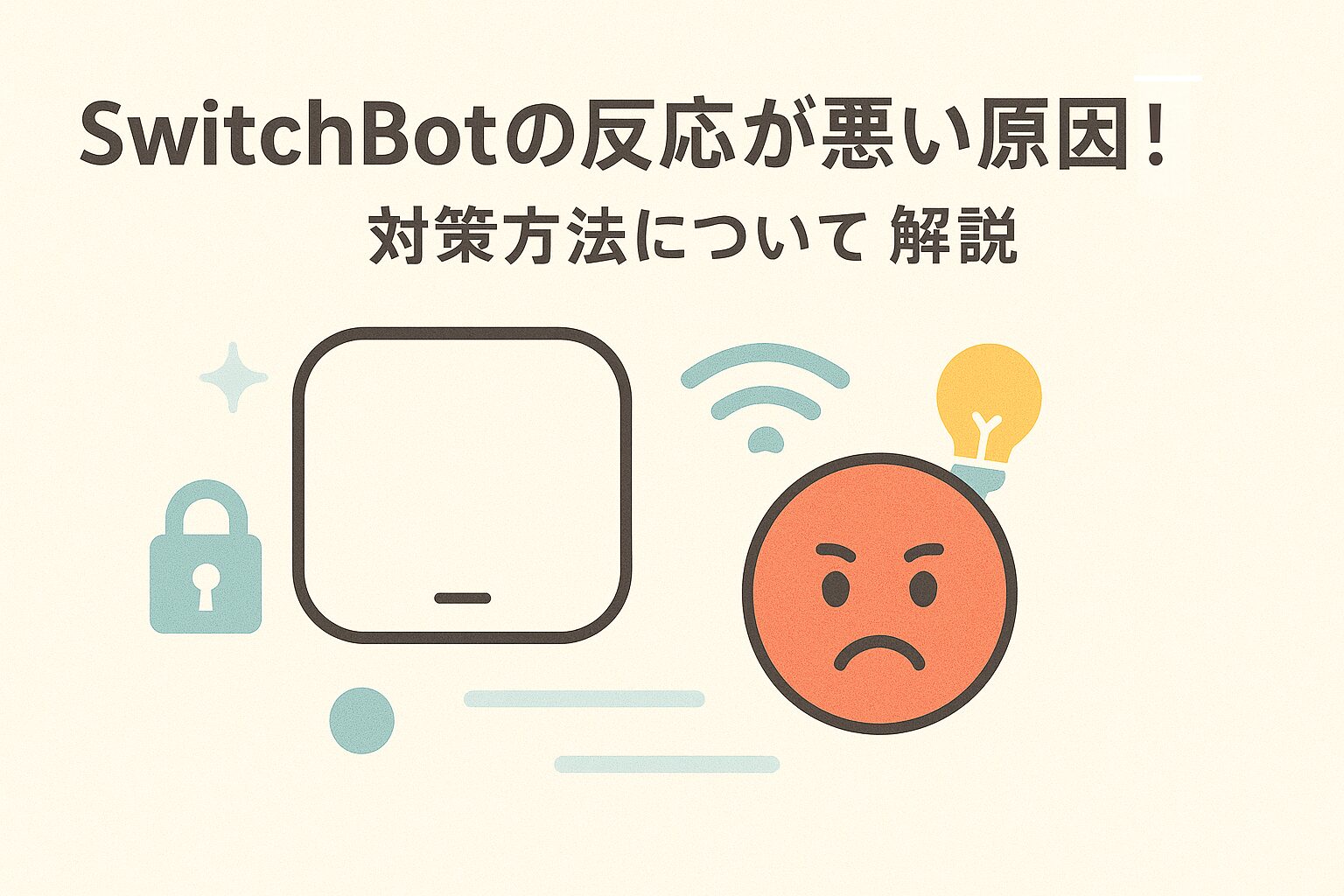
SwitchBotハブは、アレクサ(Alexa)やGoogleアシスタントと連携できる?
はい、可能です。音声で操作したい方は、ぜひ設定しておきましょう。
SwitchBotハブとアレクサとの連携方法および活用方法について、こちらの記事で詳しく解説しています。
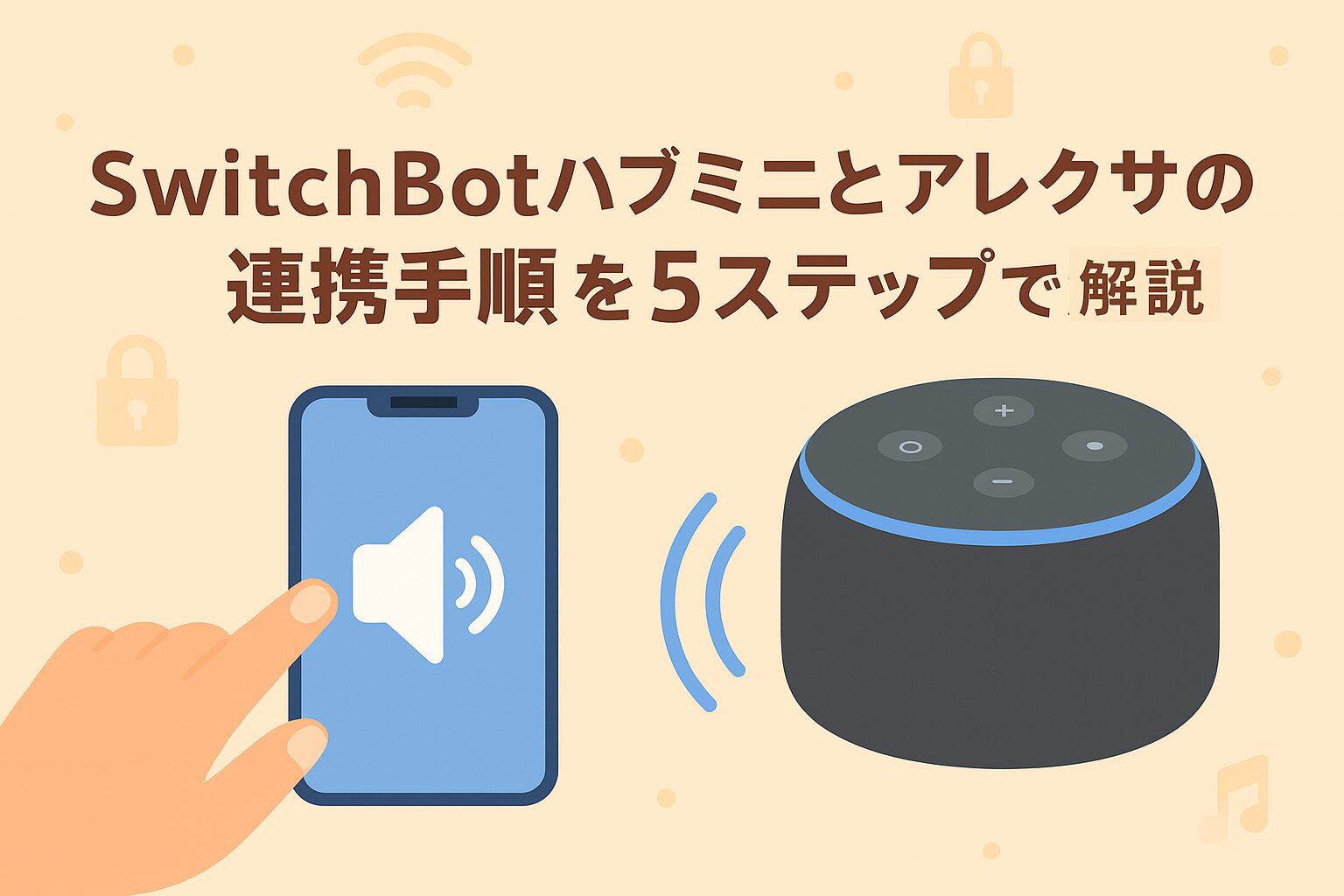
SwitchBotハブ2の説明書を確認したい
こちらの公式ページをご確認ください。
まとめ:SwitchBotハブ2を設定して、スマートな生活を手に入れよう
ここまで、SwitchBotハブ2の設定方法や活用のコツについて解説してきました。
スマートホームの第一歩として、SwitchBotハブ2は非常に心強い存在です。
SwitchBotハブ2を正しく設定することで、赤外線リモコンの集約や他デバイスとの連携、外出先からの家電操作など、さまざまな便利機能を簡単に実現できます。
SwitchBotアプリの導入とWi-Fi環境の準備、そしてSwitchBotハブ2の初期設定さえクリアすれば、あなたの暮らしがぐっとスマートになります。毎日のちょっとした手間を減らし、家族や自分の時間をもっと大切にできる環境を整えてみましょう。
\ 究極のスマートリモコン体験を。 /
公式サイト: https://www.switch-bot.jp/
ぜひ今回のブログ記事を参考に、チャレンジしてみてください。きっと新しいスマートな生活に出会えるはずです。
SwitchBotをお得に手に入れる方法をこちらの記事でまとめています。ぜひご覧ください!
SwitchBotを安く購入する方法は?次のセールはいつ?>>










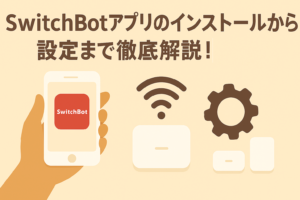
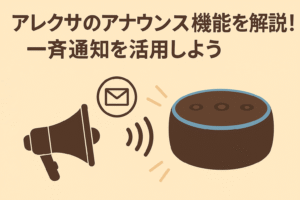

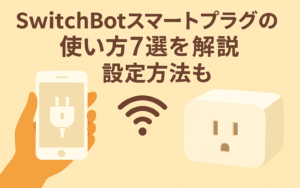

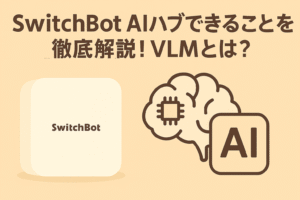
コメント